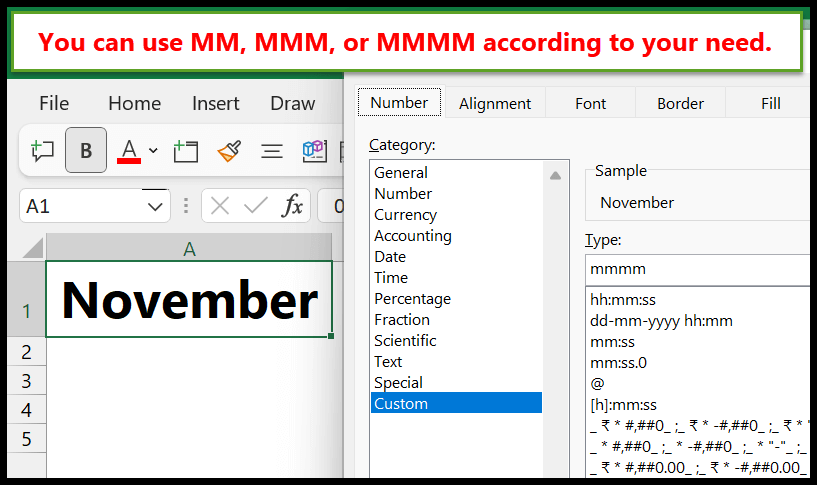Bagaimana cara mengekstrak tahun atau bulan dari suatu tanggal?
Saat bekerja di Excel, Anda mungkin perlu mendapatkan tahun hanya dari tanggal. Nah, ada rumus sederhana yang bisa Anda gunakan untuk melakukan hal ini. Dalam tutorial ini, kita akan mencoba mengekstrak satu tahun atau satu bulan dari suatu tanggal di Excel.
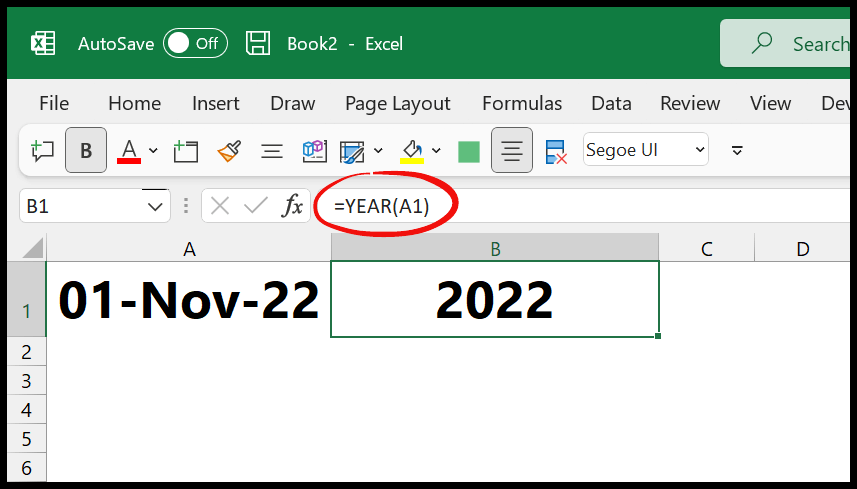
Ekstrak tahun dari tanggal
Untuk mendapatkan tahun dari tanggal di sel A1, ikuti langkah-langkah berikut:
- Pertama, edit sel B1 dan masukkan “=”.
- Setelah itu, masukkan fungsi YEAR dan tanda kurung di depannya.
- Sekarang lihat sel A1 di mana Anda memiliki tanggalnya.
- Terakhir, masukkan tanda kurung tutup dan tekan Enter untuk mendapatkan hasilnya.
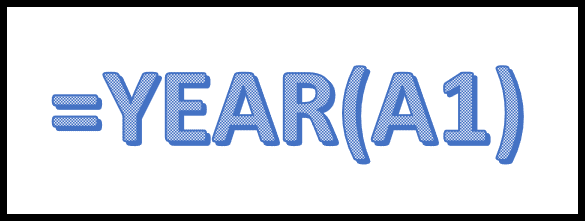
=YEAR(A1)Ekstrak bulan dari tanggal
Jika Anda memiliki tanggal di sel A1 dan ingin mengekstrak bulan dari sel tersebut, ikuti langkah-langkah berikut:
- Pertama, di sel B1, masukkan “=”.
- Setelah itu, masukkan fungsi MONTH dan mulai tanda kurung.
- Sekarang lihat sel A1 di mana Anda memiliki tanggalnya.
- Terakhir, masukkan tanda kurung tutup dan tekan Enter untuk mendapatkan hasilnya.
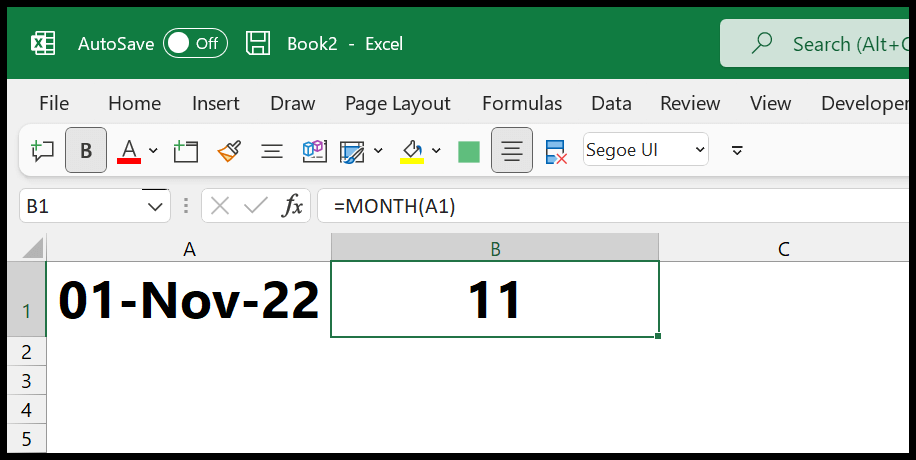
=MONTH(A1)Gunakan fungsi TEXT untuk mendapatkan tahun atau bulan dari tanggal
Selain fungsi yang kita bahas di atas, Anda dapat menggunakan TEXT untuk mendapatkan tahun dan bulan dari tanggal. Dalam fungsi teks Anda memiliki dua argumen untuk disetel, yang pertama adalah tanggal, dan yang kedua adalah format_teks yang ingin Anda ekstrak dari tanggal.
Pada contoh berikut, Anda memiliki fungsi teks dengan format_teks “YYYY” yang mengembalikan tahun dalam empat digit.
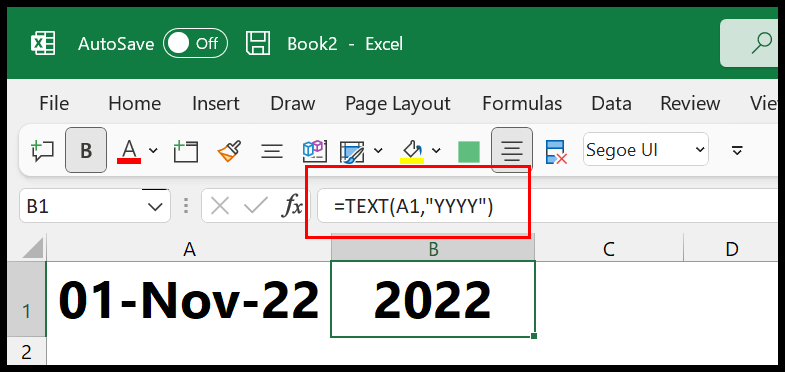
Dan jika Anda ingin mendapatkan tahun dua digit, Anda dapat menggunakan format_text berikut.
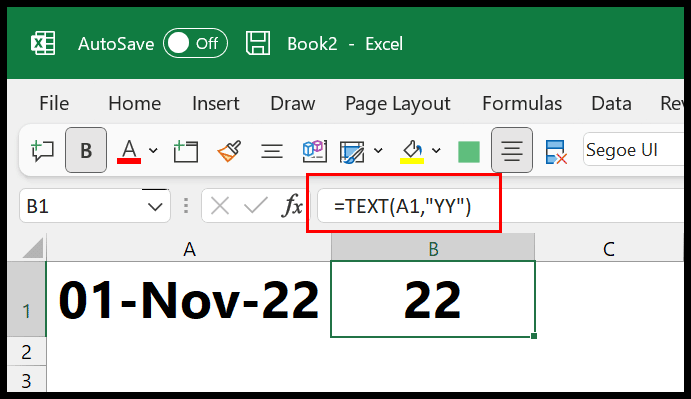
Demikian pula, Anda dapat menggunakan format_text “MMM” untuk mendapatkan nilai bulan dari tanggal.
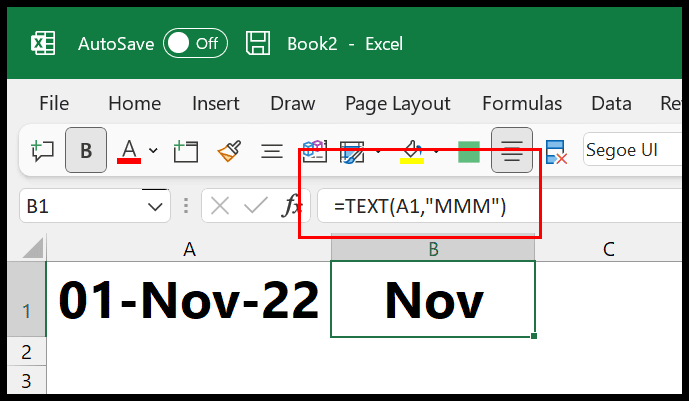
Untuk mendapatkan bulan dengan nama lengkap.

Dan untuk mendapatkan hasilnya hanya angkanya saja.
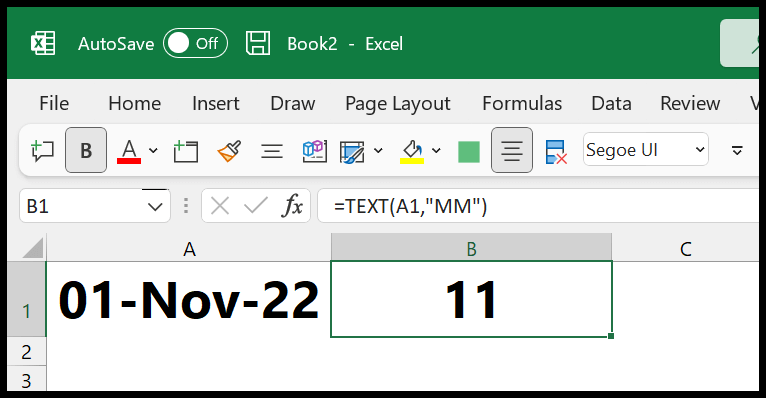
Gunakan pemformatan khusus Dapatkan tahun atau bulan pada tanggal
Anda juga dapat menggunakan pemformatan khusus untuk mengonversi tanggal menjadi tahun atau bulan. Metode ini hanya menampilkan tahun atau bulan untuk tanggal yang Anda miliki di sel.
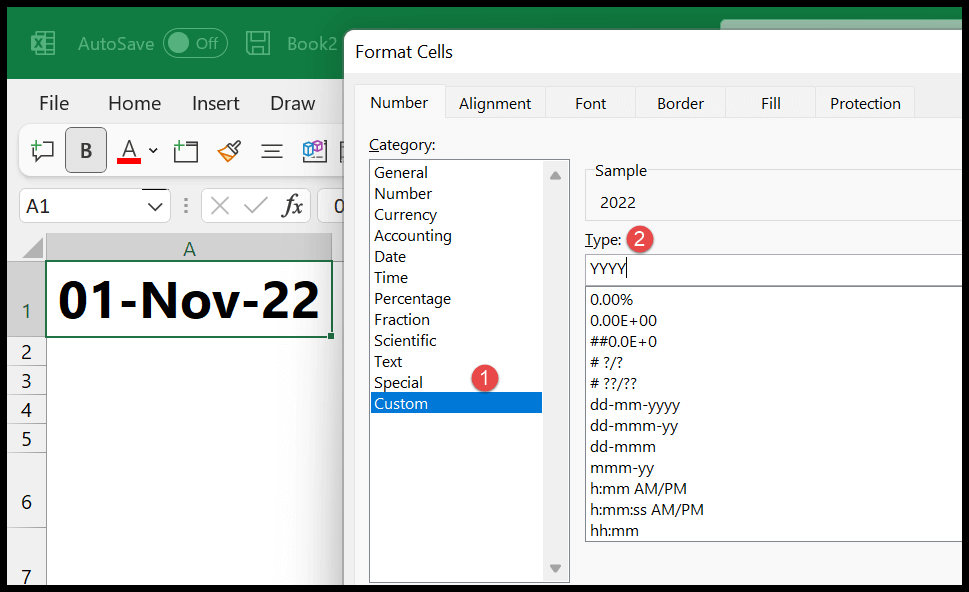
- Pilih sel atau rentang sel tempat tanggal berada.
- Buka opsi format menggunakan Ctrl + 1 .
- Klik pada opsi Kustom dan kemudian klik pada jenis bilah input “AAAA”.
- Dan kemudian klik OK.
Saat Anda mengklik OK, ini menunjukkan tahun, bukan tanggal keseluruhan.
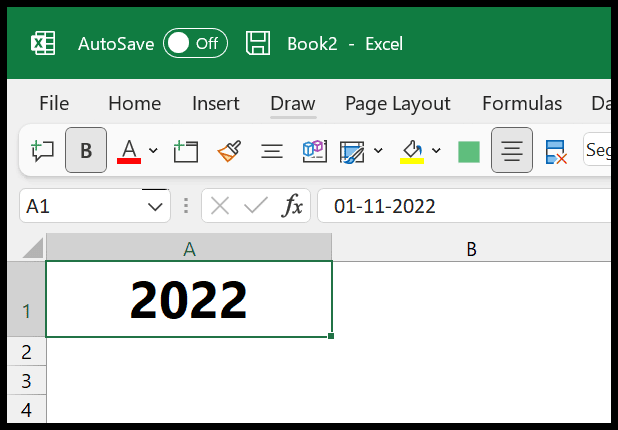
Demikian pula, Anda dapat memasukkan format bulan di bilah input “Jenis” untuk menampilkan bulan, bukan tanggal.